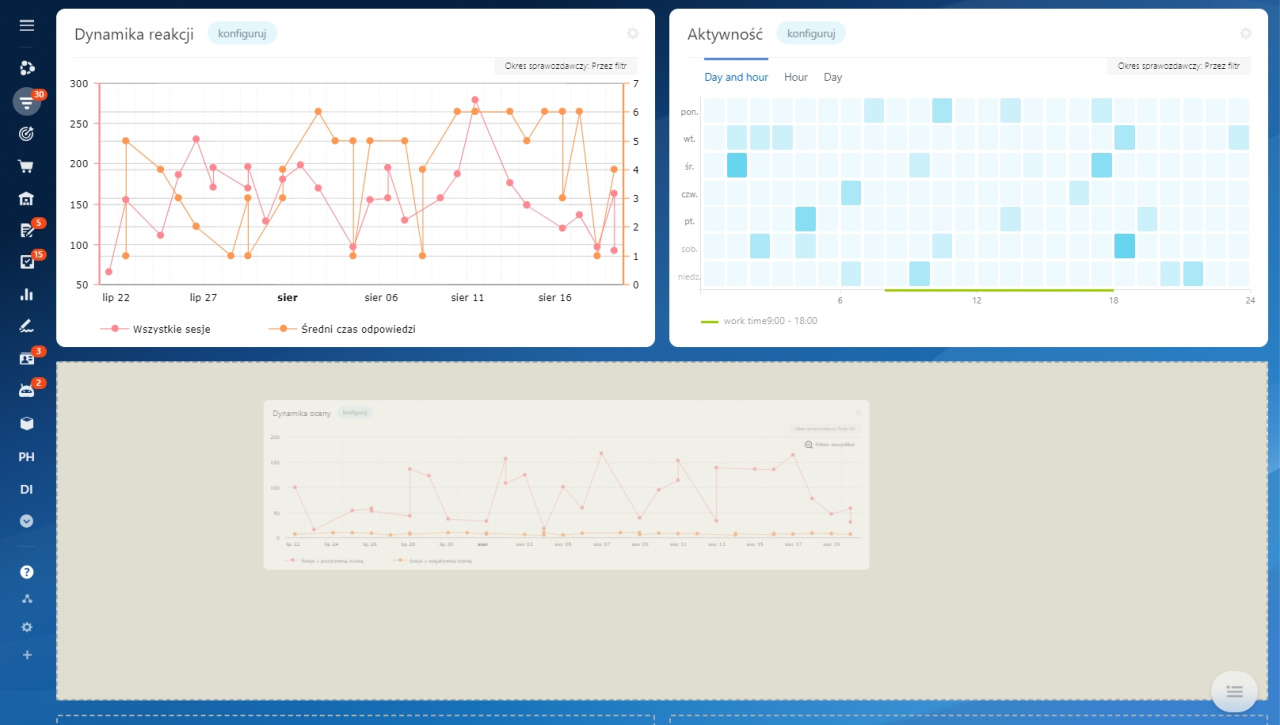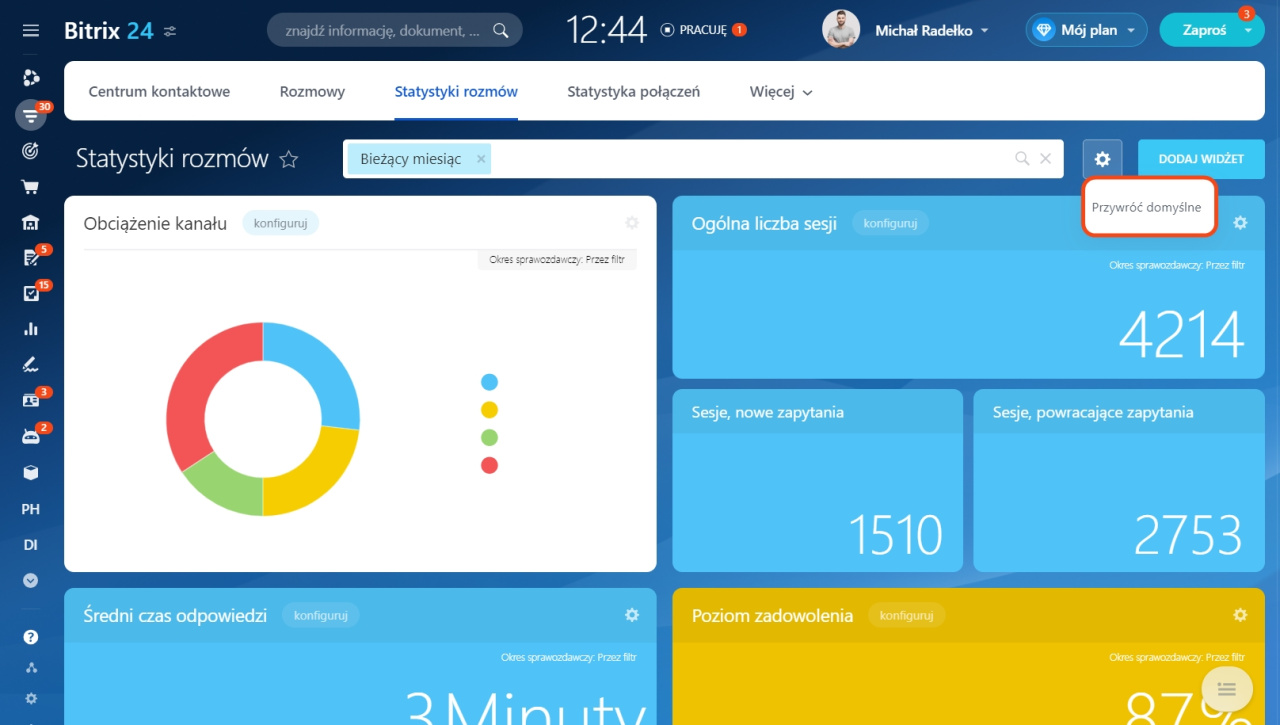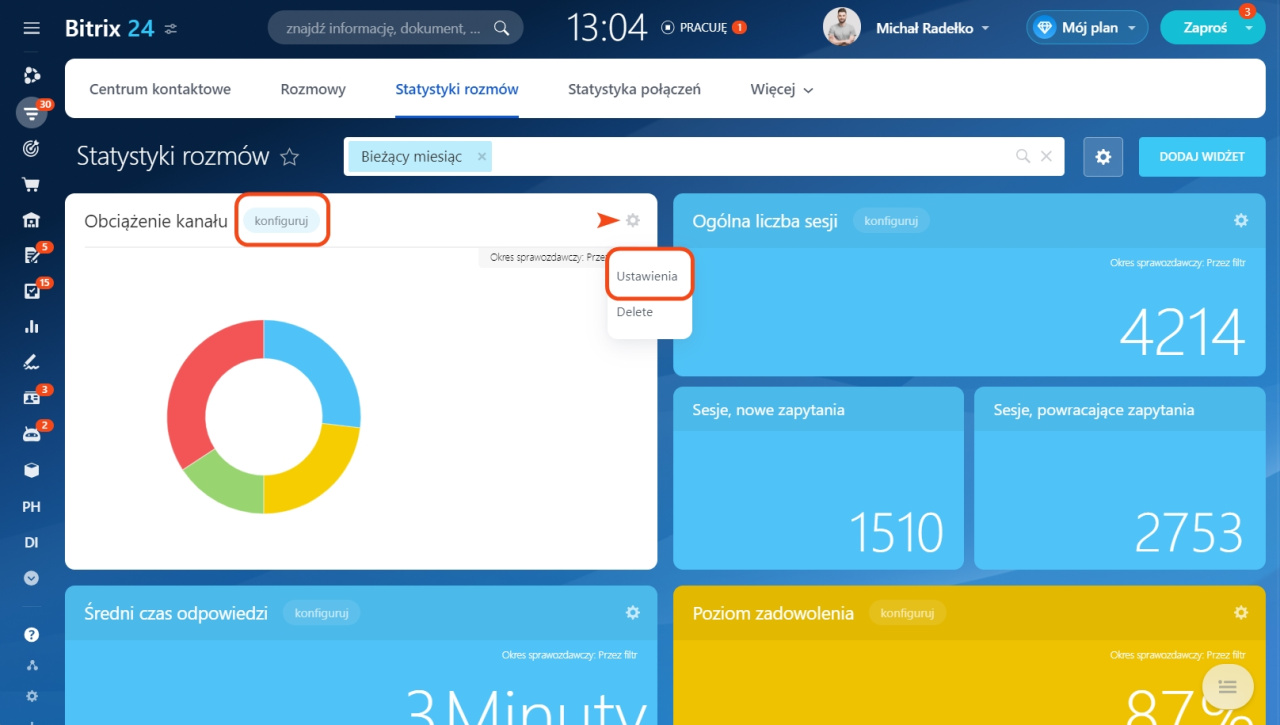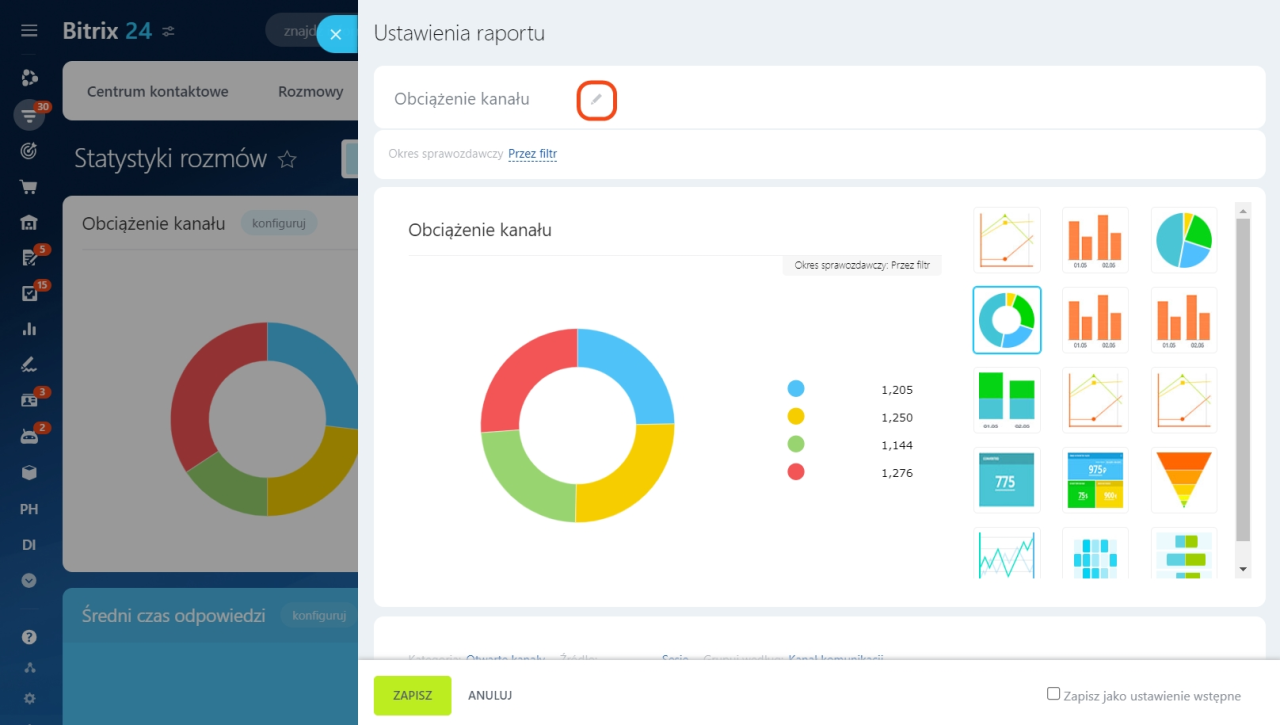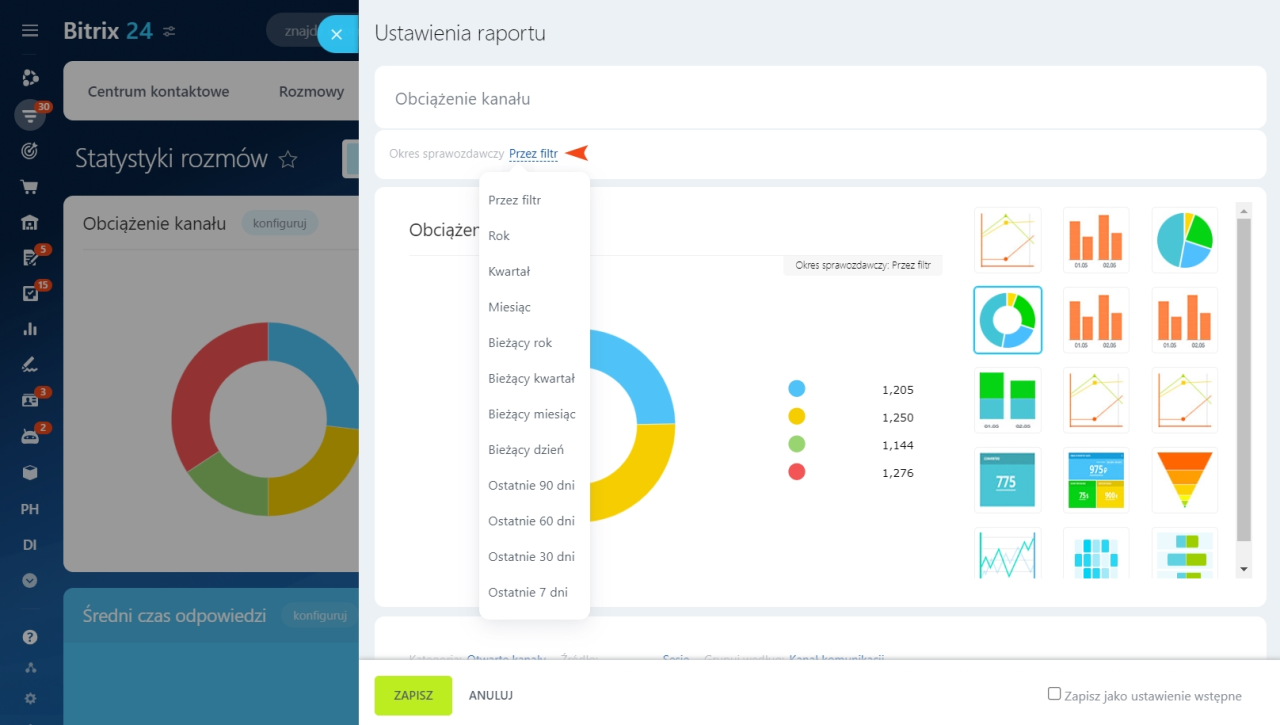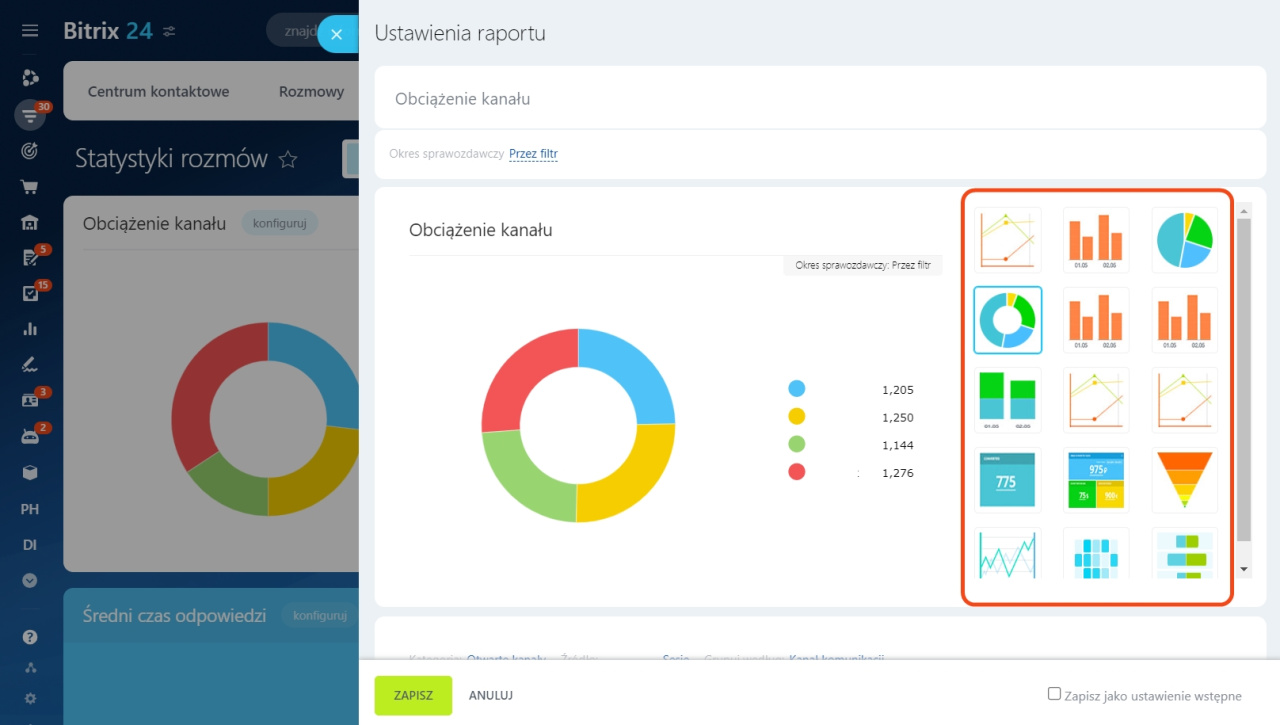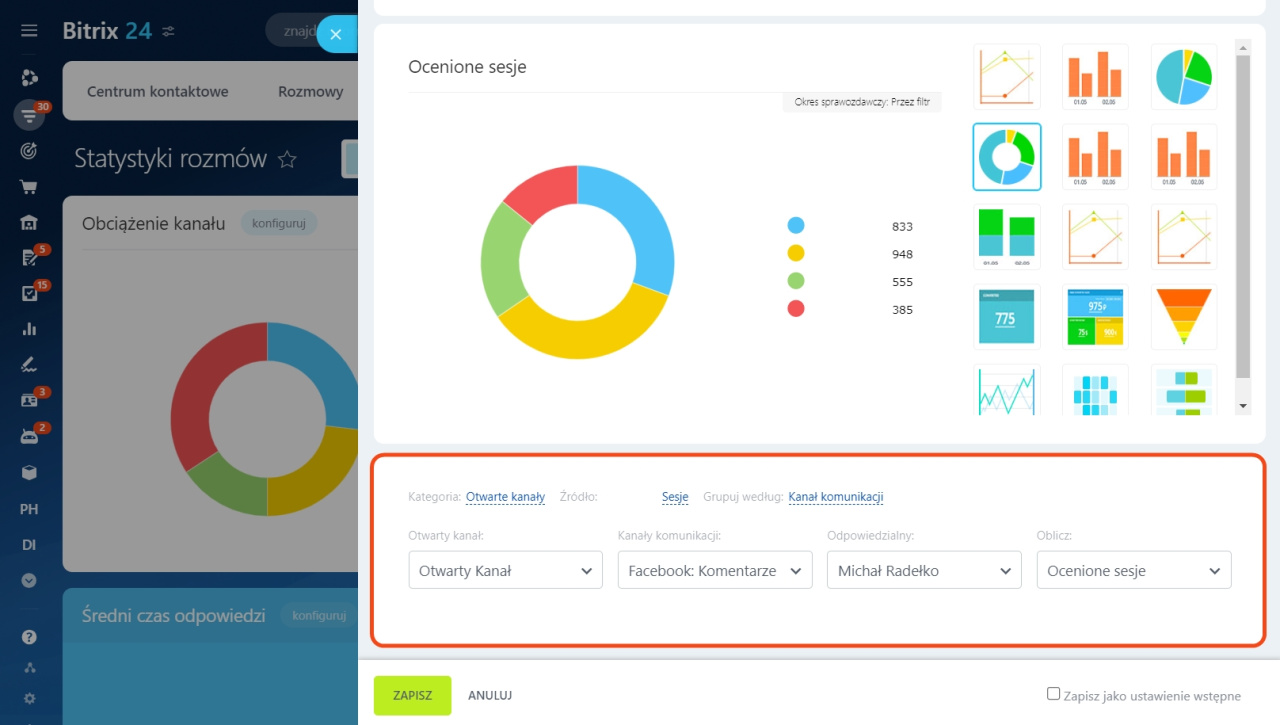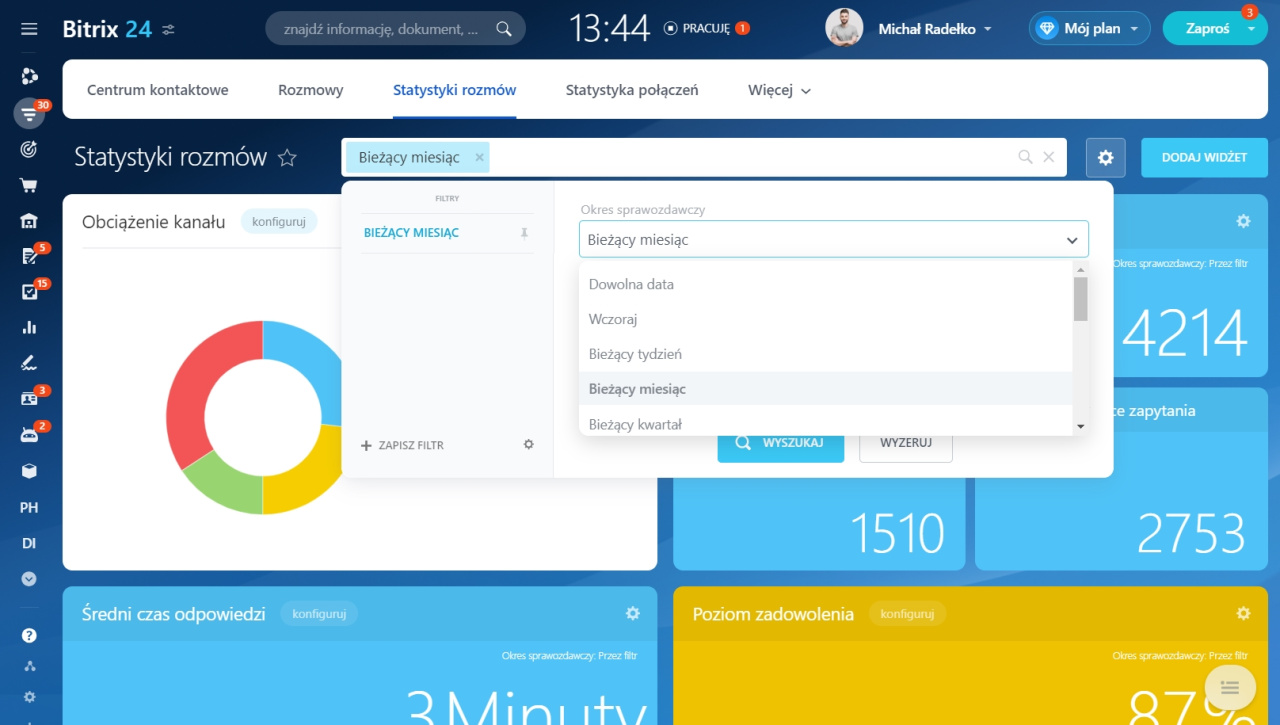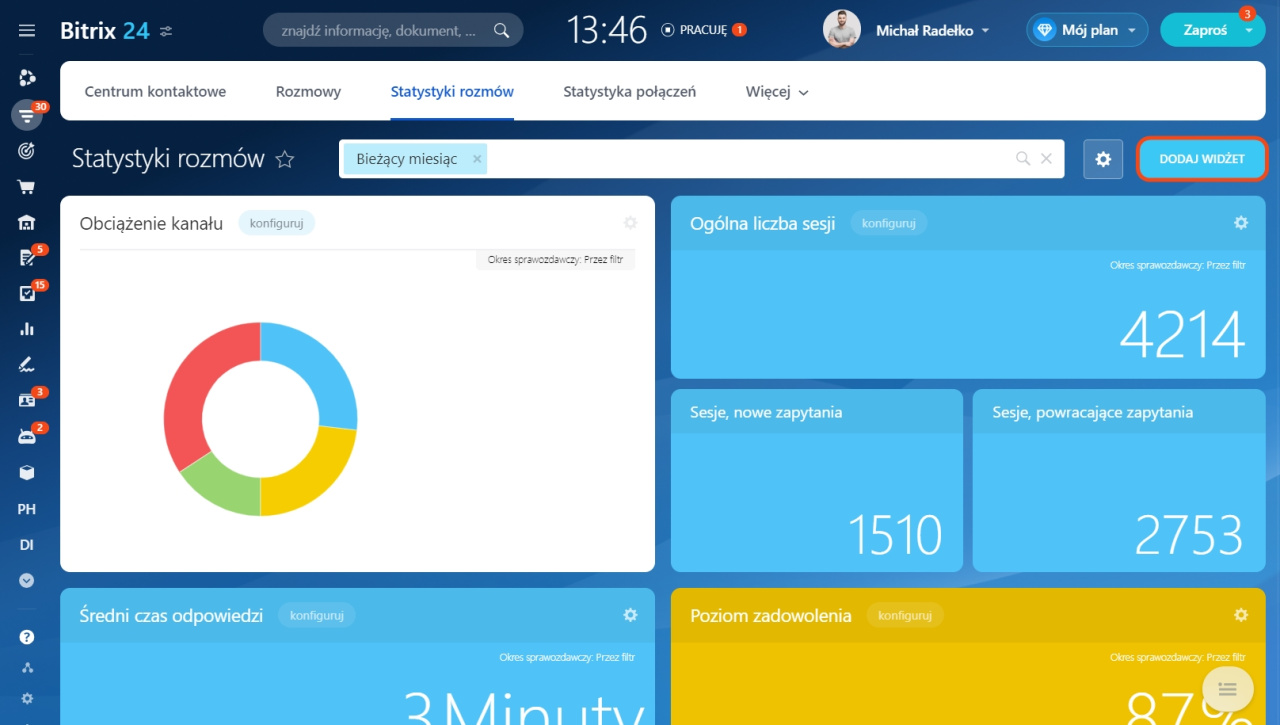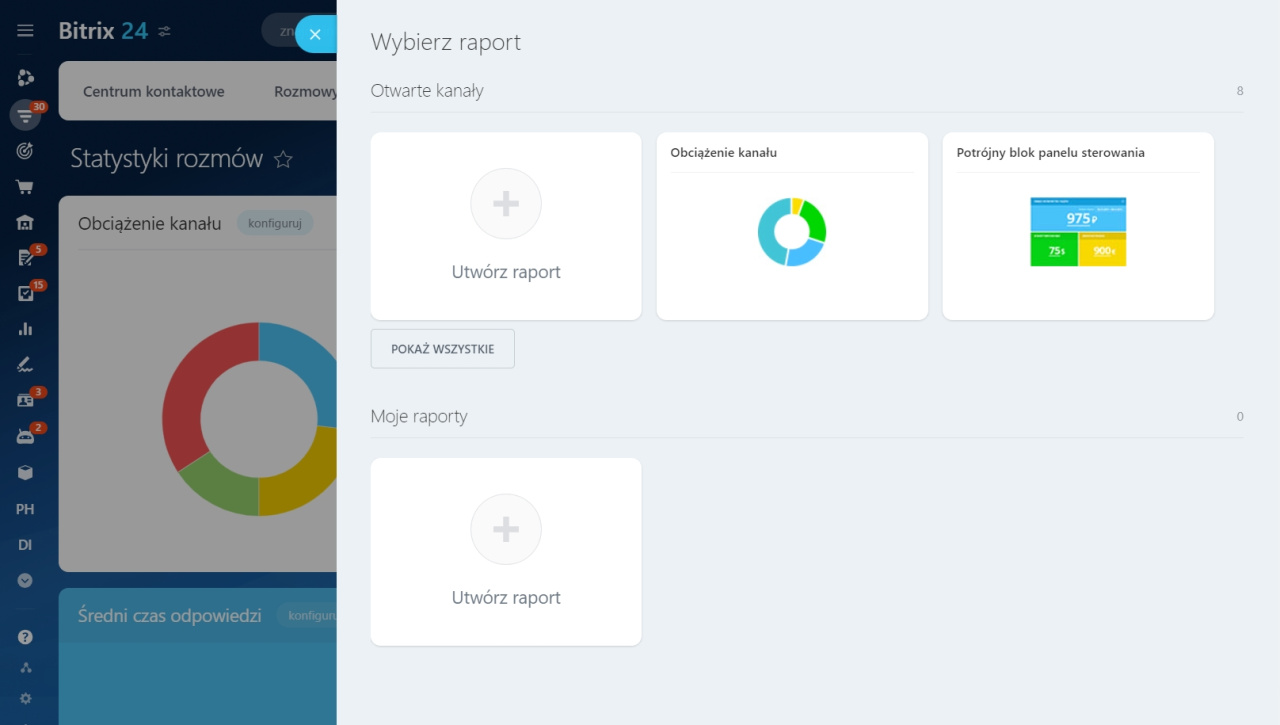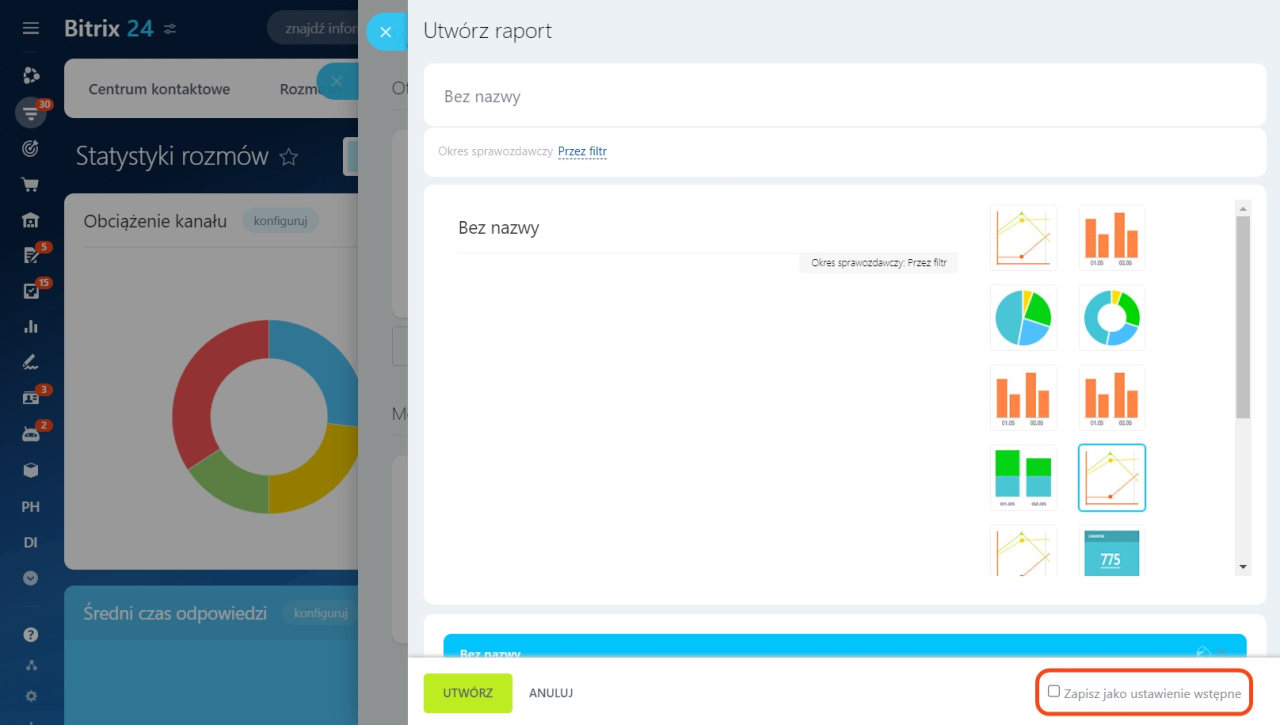Statystyki rozmów Bitrix24 pomogą ocenić efektywność pracowników i jakość obsługi klienta. Analizuj dane za pomocą raportów i poprawiaj efektywność zespołu.
Przejdź do sekcji Centrum Kontaktowe i otwórz Statystyki rozmów.
Raporty prezentowane są w postaci widżetów, które można przesuwać za pomocą myszki.
Jeśli usuniesz widżet przez przypadek, zawsze możesz przywrócić widok domyślny, klikając przycisk koła zębatego (⚙️).
Ustawienia widżetu
Możesz otworzyć ustawienia dowolnegu widżetu na dwa sposoby:
- kliknij przycisk koła zębatego (⚙️) i wybierz Ustawienia,
- lub kliknij przycisk Konfiguruj.
W ustawieniach możesz skonfigurować następujące parametry:
Zmień nazwę raportu. Kliknij przycisk ołówka, aby zmienić nazwę raportu.
Wybierz okres raportowania. Kliknij opcję Przez filtr, aby ustawić okres raportowania.
Wybierz wykres raportu. Możesz wybrać wygląd raportu: wykres liniowy, wykres słupkowy, wykres kołowy, wykres kolumnowy, liczbowy, lejkowy itd.
Wybierz kategorię i źródło danych raportu. Przewiń stronę w dół i ustaw kategorię oraz źródło danych wykorzystanych w raporcie.
Filtry raportów
Możesz filtrować raporty według okresu sprawozdawczego. Kliknij pasek wyszukiwania, aby przefiltrować raporty. Ten filtr działa dla wszystkich raportów.
Możesz także zastosować filtr dla konkrentnego raportu, klikając Przez filtr.
Dodaj nowy widżet
Kliknij przycisk w prawym górnym rogu, aby dodać widżet.
Kliknij opcję Utwórz raport lub wybierz szablon domyślny.
Dostosuj nowy raport i kliknij Utwórz.
Zaznacz pole Zapisz jako ustawienie wstępne, aby używać tego szablonu w przyszłości.